- Οι χρήστες μας ρώτησαν πώς μπορούν να εγκαταστήσουν το Classic Shell στα Windows 11, στο οποίο απαντάμε σήμερα με δύο μεθόδους.
- Το πρώτο είναι να πλοηγηθείτε στο αποθετήριο Open-Shell Github και να κάνετε λήψη των στοιχείων από εκεί.
- Εναλλακτικά, υπάρχουν άλλοι ασφαλείς ιστότοποι από τους οποίους μπορείτε να εγκαταστήσετε το λογισμικό.
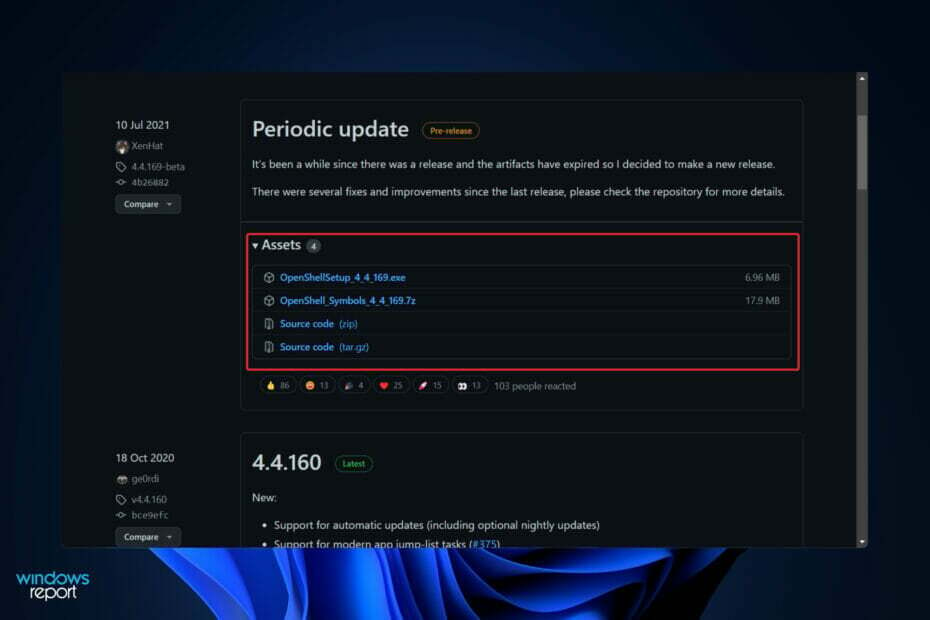
ΧΕΓΚΑΤΑΣΤΑΣΗ ΚΑΝΟΝΤΑΣ ΚΛΙΚ ΣΤΟ ΑΡΧΕΙΟ ΛΗΨΗΣ
Αυτό το λογισμικό θα επιδιορθώσει κοινά σφάλματα υπολογιστή, θα σας προστατεύσει από απώλεια αρχείων, κακόβουλο λογισμικό, αποτυχία υλικού και θα βελτιστοποιήσει τον υπολογιστή σας για μέγιστη απόδοση. Διορθώστε προβλήματα υπολογιστή και αφαιρέστε τους ιούς τώρα με 3 εύκολα βήματα:
- Κατεβάστε το Restoro PC Repair Tool που συνοδεύεται από πατενταρισμένες τεχνολογίες (διαθέσιμο δίπλωμα ευρεσιτεχνίας εδώ).
- Κάντε κλικ Εναρξη σάρωσης για να βρείτε ζητήματα των Windows που θα μπορούσαν να προκαλούν προβλήματα στον υπολογιστή.
- Κάντε κλικ Φτιάξ'τα όλα για να διορθώσετε ζητήματα που επηρεάζουν την ασφάλεια και την απόδοση του υπολογιστή σας
- Το Restoro έχει ληφθεί από 0 αναγνώστες αυτόν τον μήνα.
Η προσαρμογή του λειτουργικού σας συστήματος είναι ένας φανταστικός τρόπος για να κάνετε την κανονική σας ζωή λίγο πιο ευχάριστη. Έχετε τη δυνατότητα να αλλάξετε τη διεπαφή χρήστη, να εφαρμόσετε ένα προσαρμοσμένο θέμα, να προσθέσετε γραφικά στοιχεία και πολλά άλλα. Έτσι, θα σας δείξουμε σήμερα πώς μπορείτε να εγκαταστήσετε το Classic Shell στα Windows 11.
Το πρόγραμμα υπάρχει εδώ και πολύ καιρό και σας επιτρέπει να τροποποιήσετε το λειτουργικό σύστημα. Εθελοντές έχουν αναλάβει τώρα τη διοίκηση του οργανισμού, ο οποίος διαλύθηκε το 2017. Το νέο έργο έχει τίτλο Open Shell και είναι προς το παρόν διαθέσιμο στο Github για όσους ενδιαφέρονται.
Ακολουθήστε καθώς θα σας δείξουμε πώς μπορείτε να κατεβάσετε και να εγκαταστήσετε το λογισμικό στον υπολογιστή σας, αμέσως αφού δούμε ένα μικρό κομμάτι της ιστορίας του. Συνεχίστε μαζί μας!
Πώς σχετίζονται το Open Shell και το Classic Shell;
Ένα παράγωγο του δημοφιλούς αλλά πλέον ανενεργού προγράμματος Original Shell για Windows, το Open Shell μπορεί να χρησιμοποιηθεί για να επαναφέρετε τα κλασικά κελύφη του μενού Έναρξη, του Explorer και του Internet Explorer στη λειτουργία ενός υπολογιστή Σύστημα.
Το Classic Shell ήταν ένα δημοφιλές λογισμικό που επέτρεπε στους χρήστες να επαναφέρουν τη λειτουργικότητα σε επαναλήψεις λειτουργικού συστήματος που είχαν διακοπεί από τη Microsoft. Μετά την πρώτη εισαγωγή των Windows 8, το λογισμικό κέρδισε δημοτικότητα καθώς οι χρήστες επέλεξαν να λειτουργούν με ένα παραδοσιακό μενού Έναρξη αντί για το Start UI.
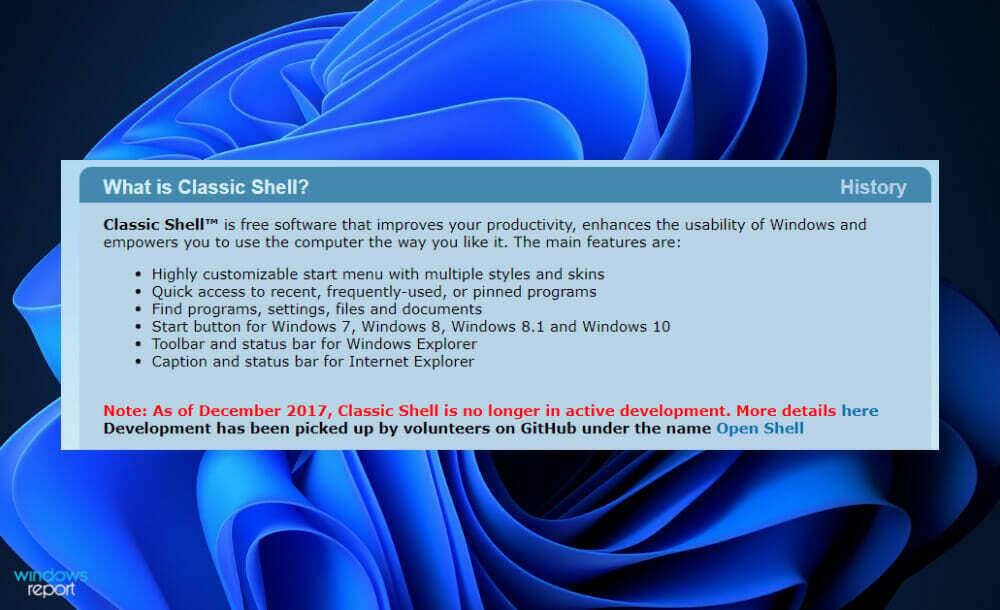
Δεν ήταν το μόνο πρόγραμμα που σημείωσε αύξηση στους αριθμούς χρηστών ως αποτέλεσμα του ρεκόρ των προγραμμάτων του Μενού Έναρξης που λήφθηκαν.
Ο κύριος προγραμματιστής της Classic Shell είπε το 2017 ότι δεν θα εργαζόταν πλέον στο έργο. Πήρε την απόφαση να δημοσιοποιήσει τον πηγαίο κώδικα του λογισμικού, προκειμένου να δώσει σε άλλους προγραμματιστές την ευκαιρία να διαχωρίσουν το πρόγραμμα και να συνεχίσουν την ανάπτυξη.
Το όνομα ενός από τα πρώτα πιρούνια ήταν Classic Start. Δημοσιεύτηκε τον Ιούνιο του 2018 ότι έγινε διαθέσιμη η αρχική έκδοση του Classic Start. Όταν κυκλοφόρησε η πρώτη σταθερή έκδοση της εφαρμογής τον Σεπτέμβριο του 2018, το πρόγραμμα μετονομάστηκε σε Open Shell.
Το έργο τους δεν έχει καταστραφεί, καθώς οι εργασίες για τις Nightly εκδόσεις του λογισμικού συνεχίζονται ακόμη. Οι χρήστες είναι ευπρόσδεκτοι να κατεβάσουν και να εγκαταστήσουν αυτές τις εκδόσεις Nightly, τις οποίες μπορείτε να δείτε στην κύρια σελίδα του GitHub. Παρακάτω, θα σας δείξουμε πώς μπορείτε να αποκτήσετε το Classic Shell στον υπολογιστή σας με Windows 11.
Πώς μπορώ να εγκαταστήσω το Classic Shell στα Windows 11;
1. Κάντε λήψη του στοιχείου Open Shell
-
Επισκεφθείτε το αποθετήριο Github και ξοδέψτε το Περιουσιακά στοιχεία ενότητα κάτω από Περιοδική ενημέρωση.
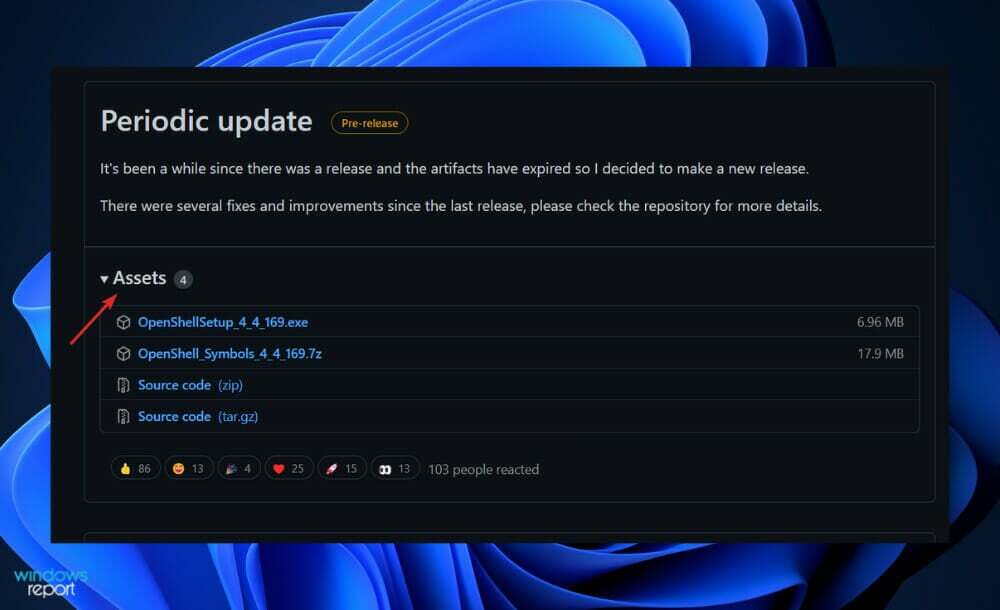
- Τώρα κάντε κλικ στο OpenShellSetup_4_4_169 για να κατεβάσετε το αρχείο στον υπολογιστή σας.
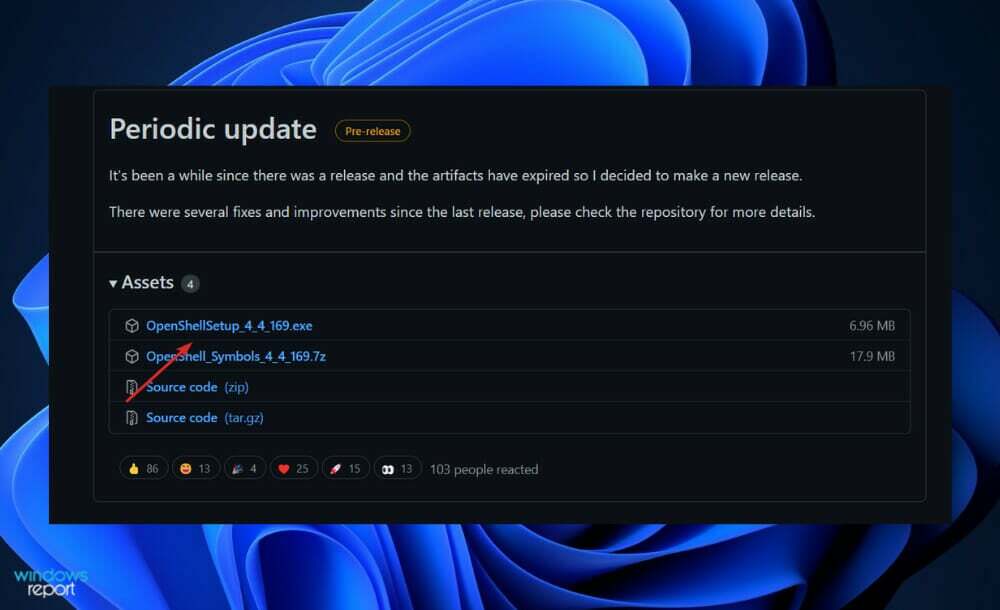
- Κάντε διπλό κλικ στο αρχείο εγκατάστασης και ακολουθήστε τις οδηγίες που εμφανίζονται στην οθόνη για να εγκαταστήσετε το OpenShell στο σύστημά σας.
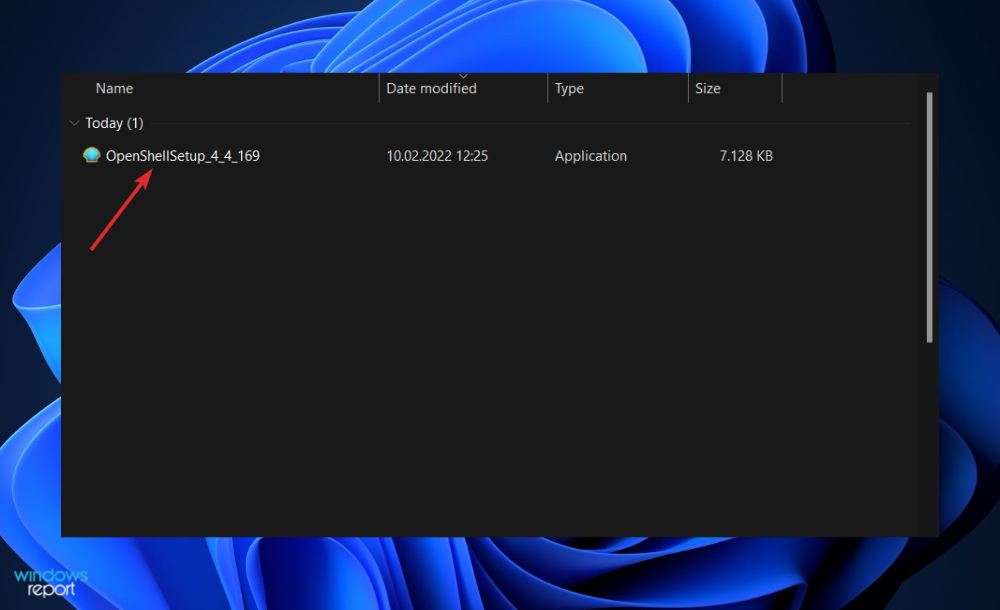
Μόλις εγκατασταθεί, μπορείτε να εκκινήσετε την εφαρμογή από το μενού Έναρξη και να προσαρμόσετε τα Windows 11 σύμφωνα με τις προτιμήσεις σας. Προαιρετικά, ορισμένοι υπολογιστές ενδέχεται να απαιτούν επανεκκίνηση.
2. Χρησιμοποιήστε έναν ιστότοπο τρίτων
- Υπάρχουν άλλοι ασφαλείς ιστότοποι από τους οποίους μπορείτε να κάνετε λήψη του Classic Shell, όπως π.χ SourceForge.
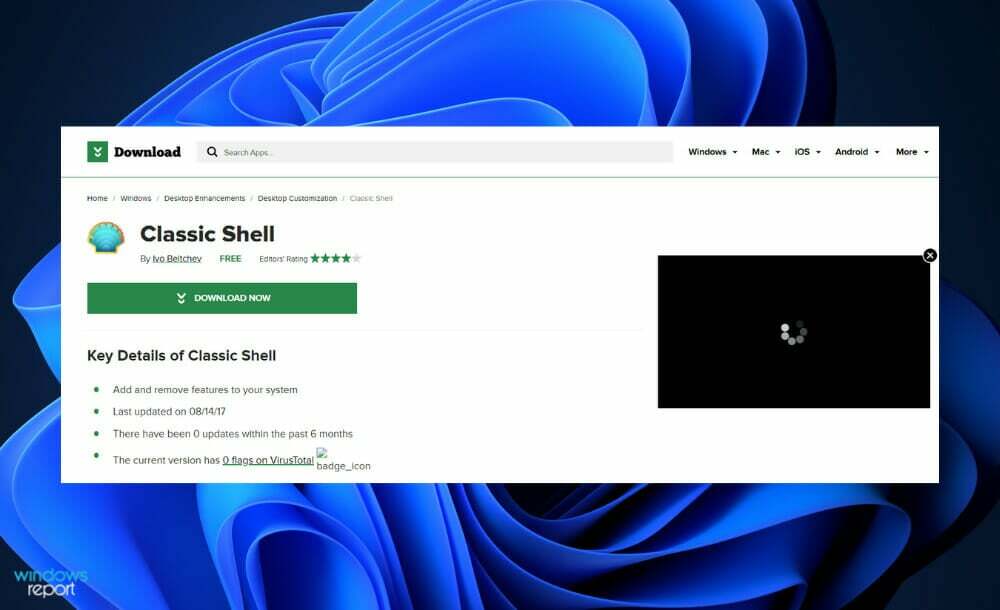
- Η διεπαφή όλων αυτών είναι αρκετά απλή για να κάνετε απλώς κλικ σε ένα κουμπί και να σας παραδοθεί αυτό για το οποίο είχατε έρθει.
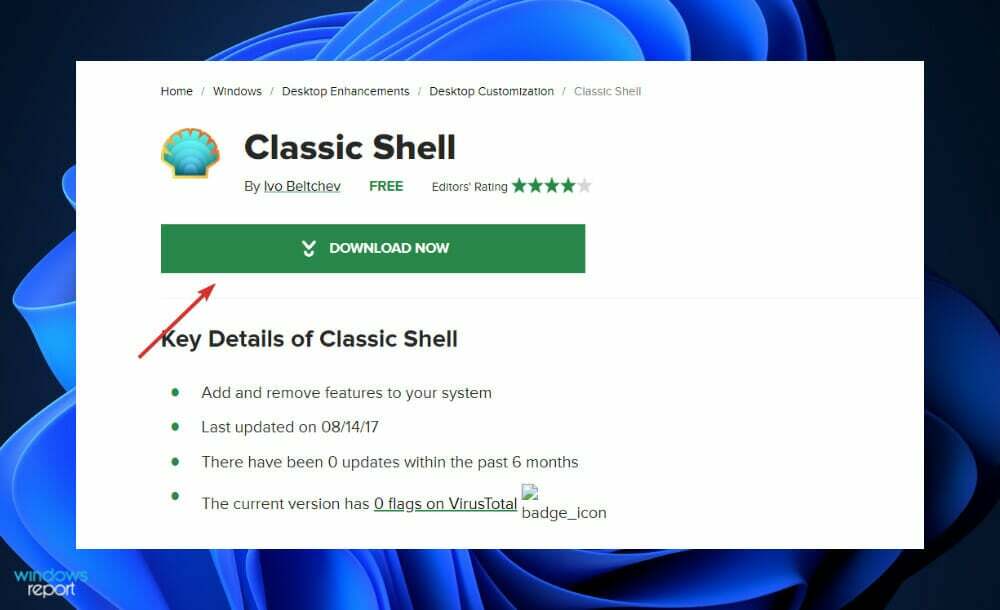
Έχετε το νου σας για ιστότοπους που φαίνονται αναξιόπιστοι διαθέτοντας Δεν είναι ασφαλές δίπλα στον σύνδεσμό τους στο επάνω μέρος του παραθύρου του προγράμματος περιήγησής σας. Θα πρέπει οπωσδήποτε να αποφύγετε την αλληλεπίδραση μαζί τους.
Για να διασφαλίσετε το απόρρητο και την ασφάλεια του υπολογιστή σας, σας συνιστούμε να χρησιμοποιήσετε ένα εξειδικευμένο και αξιόπιστο εργαλείο, όπως π.χ ESET.
Γιατί δεν πρέπει να χρησιμοποιήσω μια παλιά επανάληψη των Windows;
Σε αντίθεση με άλλα αντικείμενα στη ζωή μας, οι υπολογιστές δεν είναι κάτι που αντικαθιστούμε συχνά. Σε σύγκριση με τα κινητά τηλέφωνα, τα οποία συνήθως έχουν διάρκεια ζωής δύο έως τρία χρόνια, ένας υπολογιστής έχει διάρκεια ζωής μεγαλύτερη από πέντε χρόνια.
Εάν είναι καλής ποιότητας, θα πρέπει να μπορεί να διαρκέσει για τουλάχιστον 10 χρόνια αφότου το αγοράσατε αρχικά. Ωστόσο, ένας μεγάλος αριθμός ανθρώπων έχει την τάση να μην ενημερώνει καθόλου το υλικό τους.
Τα Windows 7 και τα Windows XP είναι δύο επαναλήψεις των Windows που όλοι κρατάμε στην καρδιά μας. Ωστόσο, αν πηγαίναμε σε ένα ταξίδι νοσταλγίας και τα χρησιμοποιούσαμε σε ένα παλαιότερο σύστημα, πιθανότατα θα θέλαμε να κρατήσουμε αυτό το μηχάνημα μακριά από το Διαδίκτυο για να διατηρήσουμε το απόρρητο.
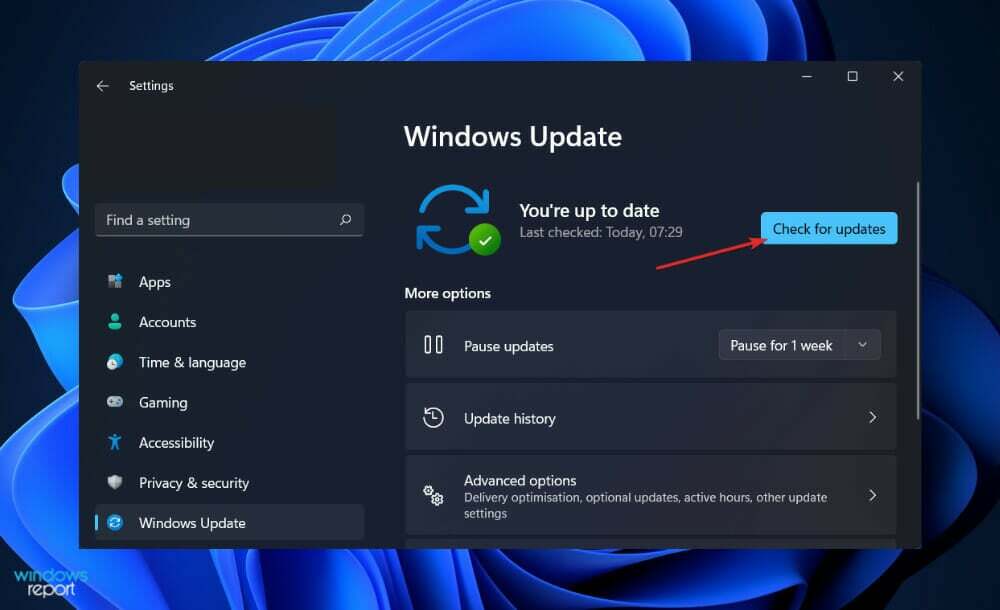
Το πρόβλημα με τις απαρχαιωμένες και τις διακοπείσες επαναλήψεις των Windows εκτείνεται πέρα από την απλή αναβάθμιση σε μια νεότερη επανάληψη του λειτουργικού συστήματος. Το υποκείμενο πρόβλημα είναι ότι η εταιρεία έχει ήδη σταματήσει να παρέχει συντήρηση για αυτά τα συστήματα.
Αυτό σημαίνει ότι εάν εντοπιστεί μια σοβαρή ευπάθεια ασφαλείας στα Windows XP ή τα Windows 7, δεν θα μπορείτε να λαμβάνετε ενημερώσεις για την αντιμετώπισή της. Τα επόμενα χρόνια, τα Windows 8.1 και 10 θα αντιμετωπίσουν το ίδιο πρόβλημα και μπορείτε να προβλέψετε ότι θα εμφανιστούν ιοί.
Ωστόσο, εάν μια ευπάθεια είναι αρκετά σοβαρή, η Microsoft είναι γνωστό ότι αψηφά τα δικά της πρότυπα κατά καιρούς. Για παράδειγμα, είναι πολύ γνωστό για την έκδοση ενημερώσεων κώδικα για τις ευπάθειες Meltdown και Spectre στα Windows XP.
Ωστόσο, για τη συντριπτική πλειοψηφία των λόγων, η Microsoft θεωρεί ότι τα Windows XP και 7 είναι ξεπερασμένες πλατφόρμες για τις οποίες δεν παρέχουν πλέον υποστήριξη. Άλλες δυσκολίες, όπως τα μεγάλα προγράμματα περιήγησης ή ακόμα και τα προγράμματα οδήγησης συσκευών που παύουν να υποστηρίζουν το σύστημά σας, ενδέχεται να έχουν ως αποτέλεσμα τον υπολογιστή σας να μην λειτουργεί.
Για περισσότερες πληροφορίες και αλλαγές, μπορείτε να κάνετε στο λειτουργικό σας σύστημα, ρίξτε μια ματιά στο άρθρο μας σχετικά με τον τρόπο αλλαγής των Windows 11 σε κλασική προβολή. Εναλλακτικά, θα πρέπει ρίξτε μια ματιά στις πέντε καλύτερες συμβουλές των Windows 11 για να βελτιώσετε το λειτουργικό σας σύστημα.
Και τέλος, αφού μιλήσαμε για το απόρρητο και την ασφάλεια, μην χάσετε την ανάρτησή μας με πέντε από τα καλύτερα προγράμματα προστασίας από ιούς για τα Windows 11.
Ενημερώστε μας στην παρακάτω ενότητα σχολίων εάν ο οδηγός ήταν χρήσιμος για εσάς, καθώς και πώς θα αλλάξετε το λειτουργικό σας σύστημα με το Open Shell.
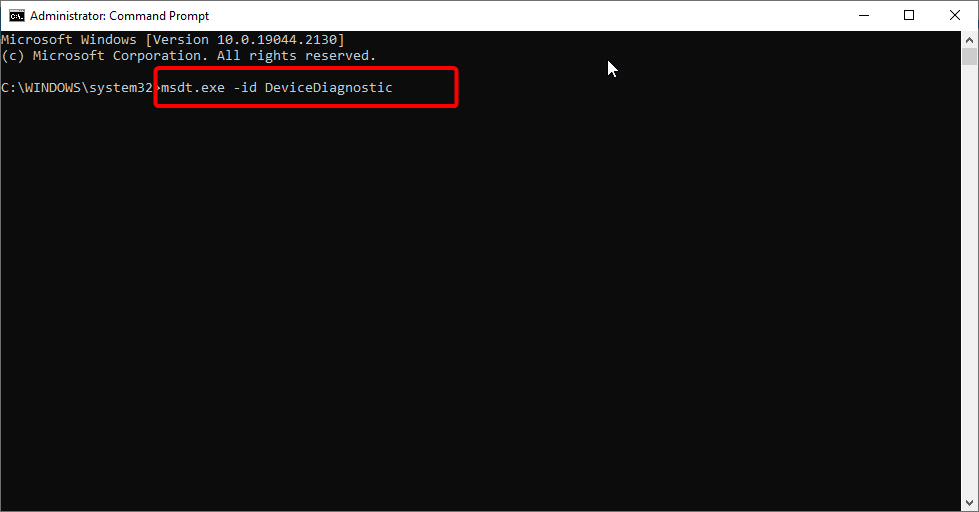

![Cómo Arreglar el Error VCOMP140.DLL Faltante [5 Tips Faciles]](/f/e1395d566c6ec4fdaca63966808751bd.png?width=300&height=460)